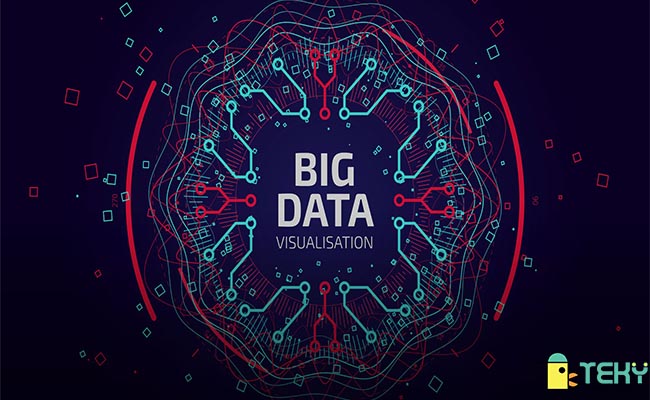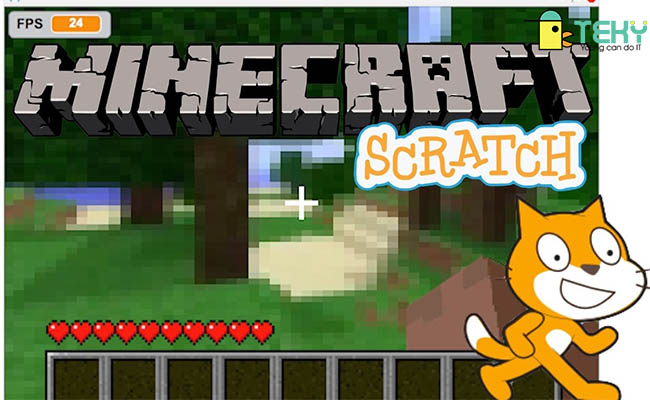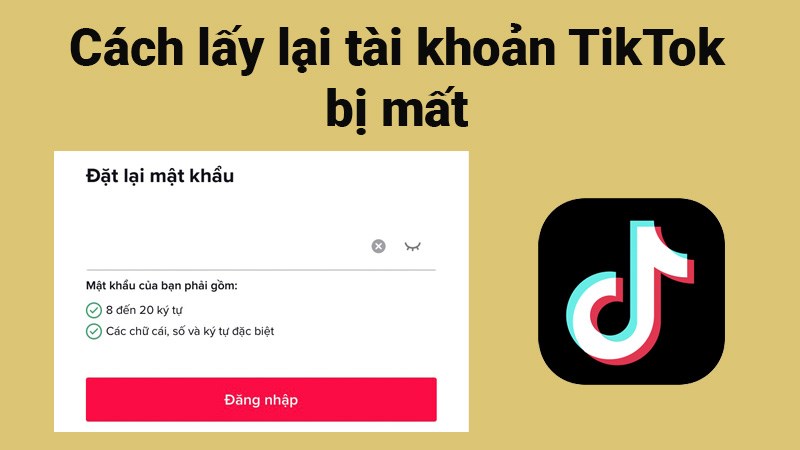Hướng dẫn cách vẽ sơ đồ trong powerpoint chi tiết nhất
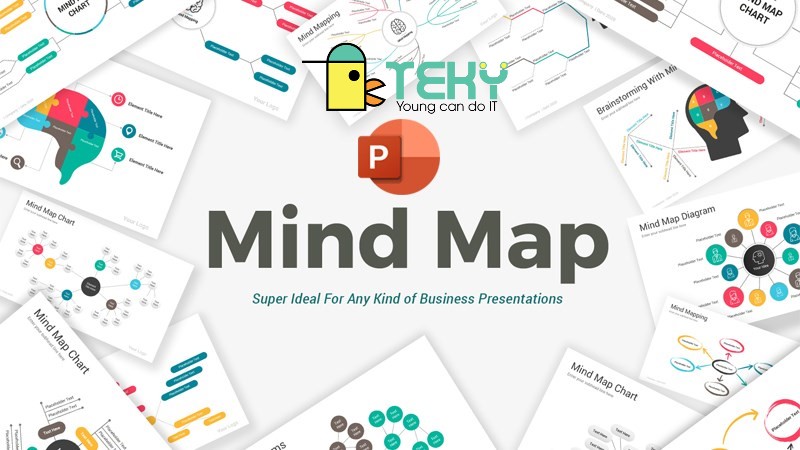
PowerPoint hỗ trợ người dùng vẽ sơ đồ tư duy (Mindmap) với các công cụ vẽ và kéo dễ dàng. Nếu bạn chưa biết cách làm, hãy theo dõi ngay bài viết hướng dẫn cách vẽ sơ đồ trong powerpoint sau đây nhé.
I. Lợi ích
- Giao diện bắt mắt, lôi cuốn người xem
- Tạo sự chuyên nghiệp và làm rõ nội dung
- Vẽ sơ đồ tư duy ngay trong PowerPoint mà không cần dùng đến phần mềm khác
II. Cách vẽ sơ đồ tư duy
1. Hướng dẫn nhanh
Mở PowerPoint > Chọn slide muốn vẽ sơ đồ tư duy > Chọn Insert > Chọn SmartArt > Chọn Hierarchy > Chọn kiểu sơ đồ tư duy > Viết nội dung cho sơ đồ tại khung Type your text here.
2. Hướng dẫn chi tiết
Bước 1: Các bạn mở phần mềm trình chiếu PowerPoint.
Bước 2: Chọn slide muốn vẽ sơ đồ tư duy. Kế đến, bạn chuyển sang tab Insert và chọn SmartArt.
>>> Xem thêm: Cách làm video bằng powerpoint tối ưu 100% hiệu suất
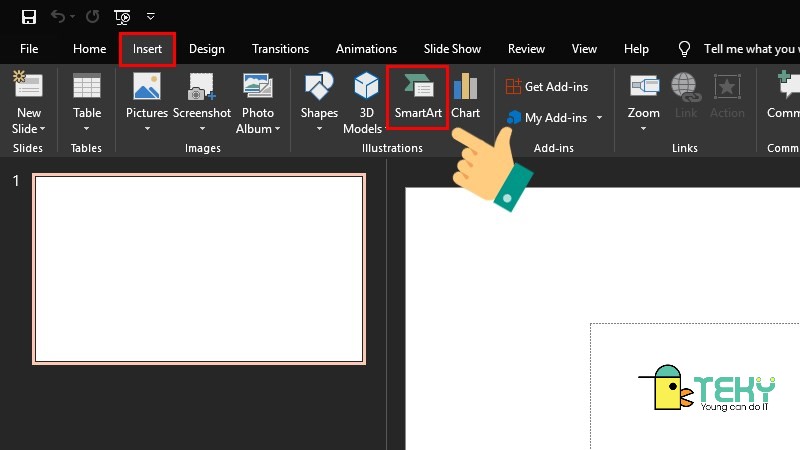
Bước 3: PowerPoint sẽ hiển thị nhiều bộ SmartArt có sẵn, bạn chọn Hierarchy để vẽ sơ đồ tư duy.

Bước 4: Tùy chọn kiểu sơ đồ tư duy mà bạn muốn vẽ > nhấn OK.
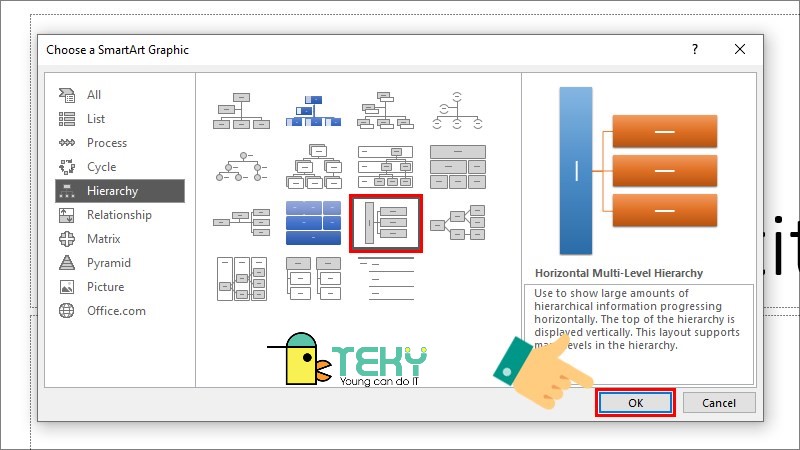
Bước 5: Tại khung Type your text here, bạn có thể nhập nội dung hoặc nhấn Enter để thêm nhánh cho sơ đồ của mình.

III. Cách trang trí sơ đồ tư duy
1. Hướng dẫn nhanh
Chọn Design > Chọn Change Colors > Thay đổi màu sắc cho các nhánh > Chọn Format > Thay đổi màu sắc khung, tùy biến sơ đồ theo ý bạn.
2. Hướng dẫn chi tiết
Bước 1: Chuyển sang tab Design > chọn Change Colors để thay đổi màu của các nhánh trong sơ đồ.

Bước 2: Chuyển sang tab Format để thay đổi màu khung, tùy biến sơ đồ của bạn thêm thu hút hơn với các công cụ của PowerPoint.

Và đây là kết quả.

IV. Mẫu sơ đồ tư duy (kèm link tải)
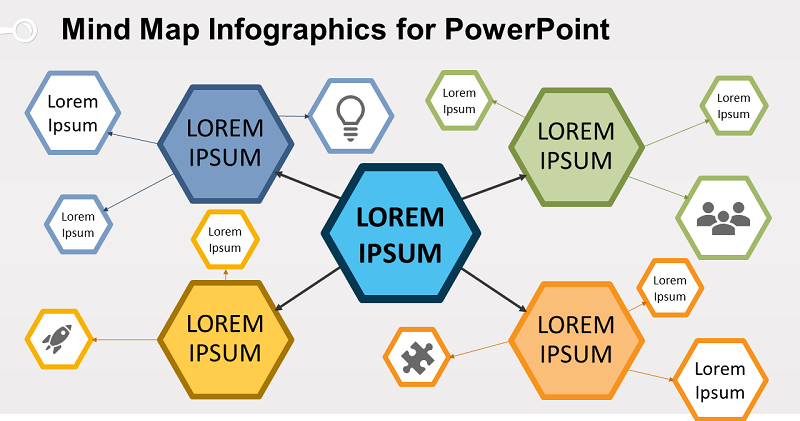
Mẫu Mindmap 1

Mẫu Mindmap 2
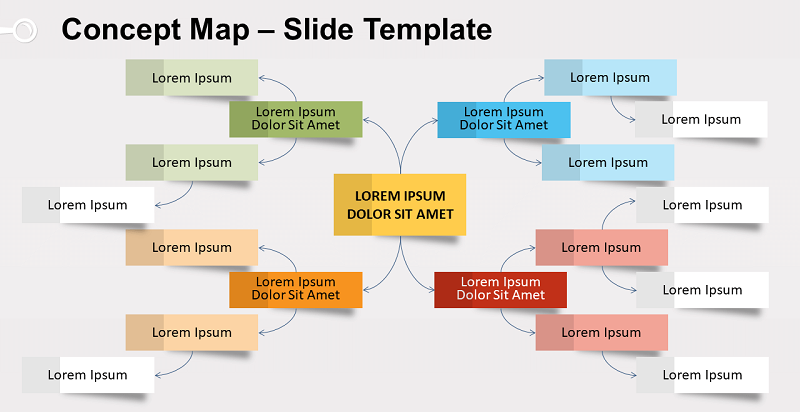
Mẫu Mindmap 3
powerpoint thành công rồi. Nếu có bất kỳ thắc mắc, hãy để lại ở phần bình luận bên dưới nhé!